In diesem Artikel
Office-Dokumente können so aufgebaut sein, dass sie ihren gesamten Inhalt nicht sofort offenbaren: Es können darin eingebettete Dateien „versteckt“ sein. Im Falle einer Archivierung müssen diese natürlich mit gesichert werden, denn das oberste Prinzip bei der Archivierung ist, keine Informationen zu irgendeinem Zeitpunkt zu verlieren. Die Office Dokumente selbst zu archivieren ist dabei keine Lösung, denn eine Archivierung kann nicht in einem Applikationsformat erfolgen, sondern die Arbeitsdokumente müssen in ein visuell identisches, genormtes, langzeittaugliches und revisionssicheres Dateiformat überführt werden. Oder anders gesagt: Jede im Arbeitsdokument sichtbare Information muss auch im Archivdokument zu sehen sein, also auch eingebettete Dateien. PDF/A kann diese Anforderung erfüllen. Wir zeigen Ihnen nachfolgend, wie die Archivierung von Office-Dokumenten und eingebetteten Dateien mit unserem Enterprise Conversion Server gelingt.
Office Dateien können andere Objekte oder Dateien enthalten. An folgenden Objekten kann die Hüllenapplikation „in Place“ eine Bearbeitung ermöglichen:
- Bitmap-Bildobjekte
- Microsoft Formel-Editor 3.0-Objekte
- Microsoft Graph-Diagrammobjekte
- Microsoft PowerPoint-Präsentationsobjekte
- Microsoft Visio-Zeichnungsobjekte
- Microsoft Word-Dokumentobjekte
- Microsoft Excel-Arbeitsblatt-Objekte
- OpenDocument-Textobjekte
Eingebettete Dateien
Dateien sind einfach nur eingebettet und beim Versuch einer Bearbeitung entscheidet das Betriebssystem über den MIME Type, welche Verarbeitung möglich ist.
Ein typisches Beispiel ist das Einbetten von Excel in Word.
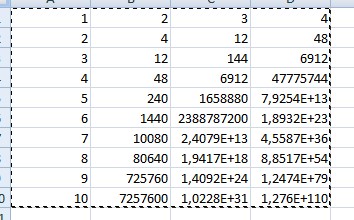
Hier gibt es allerdings verschiedene Möglichkeiten, Dateien einzubetten: Einfügen, Inhalte einfügen und „als Hyperlink einfügen“. Welche Möglichkeit was bewirkt ist nicht direkt ersichtlich.
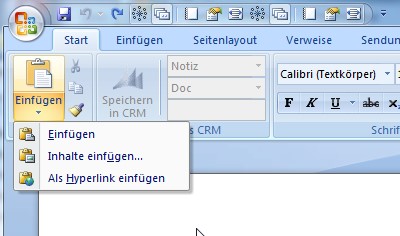
Einfaches Einfügen (Möglichkeit 1) erzeugt eine tote Kopie in Word. Die Zahlen lassen sich dann noch ändern, aber es wird nichts mehr ausgerechnet.
Wird die zweite Möglichkeit gewählt (Inhalte einfügen), erscheint ein zusätzliches Dialogfeld. Anschließend ist die Bearbeitung innerhalb Word möglich.
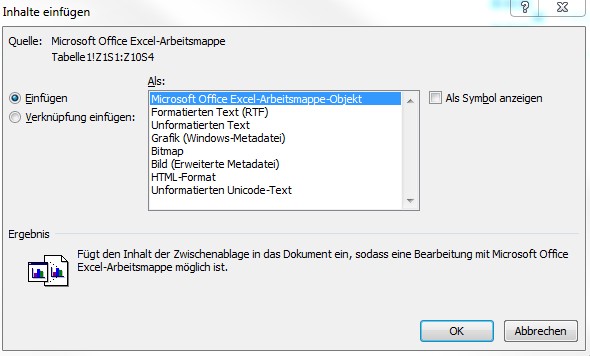
„In Place“ öffnet sich ein Excel und man kann sogar die ursprünglichen Formeln wiederfinden. Das Excel Objekt oder die Datei, wenn man so, will steckt jetzt im Word drin.
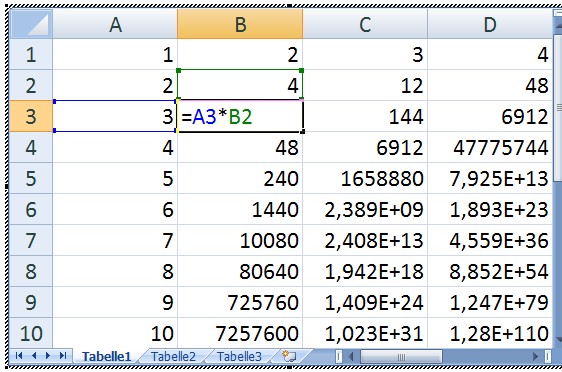
Wählen wir zum Schluss die 3. Methode („als Hyperlink einfügen“). Man sieht, dass Word den Pfad zu einer externen Datei erkennt. Im Falle einer Archivierung macht diese Vorgehensweise schon gleich gar keinen Sinn.
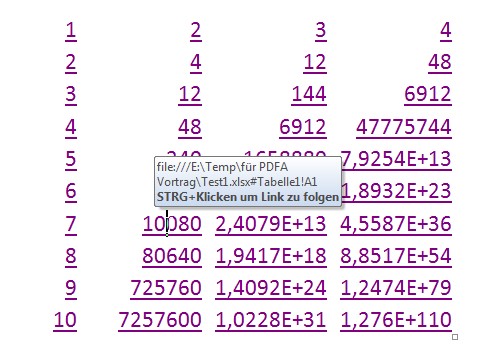
Und analog funktioniert es auch mit allen anderen Applikationen, die MS Office „in Place“ (s.o.) verwalten kann.
Hier noch ein Beispiel mit einer graphischen Visualisierung aus Excel, dargestellt in Word:
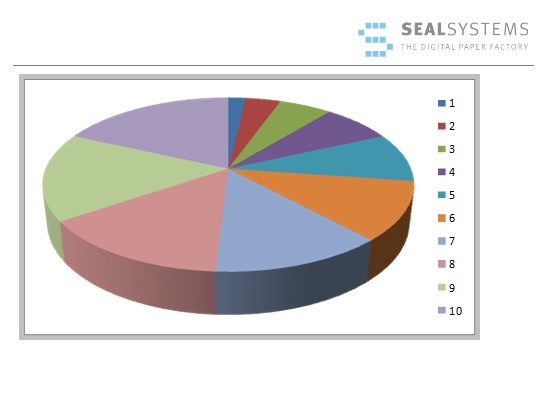
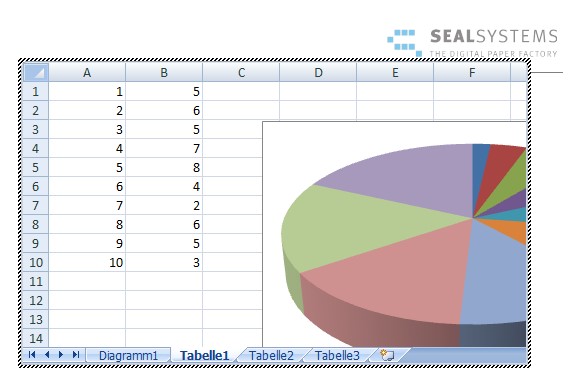
Diese Word Datei soll als PDF/A archiviert werden.
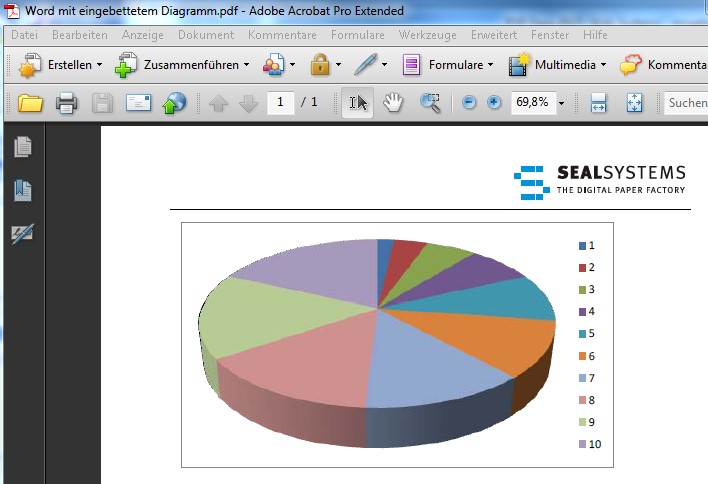
Man hätte jetzt erwarten können, dass die Zahlen und Formeln ebenfalls im PDF/A wieder zu finden sind. Leider sind die Informationen trotzdem verloren gegangen.
Eine weitere, häufig verwendete Methode, um Dateien mit einander zu verlinken, ist diese hier: Eine Word-Datei zeigt ein Icon …. auf eine weitere Word-Datei.
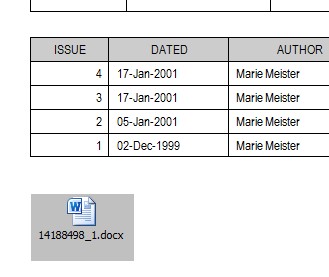
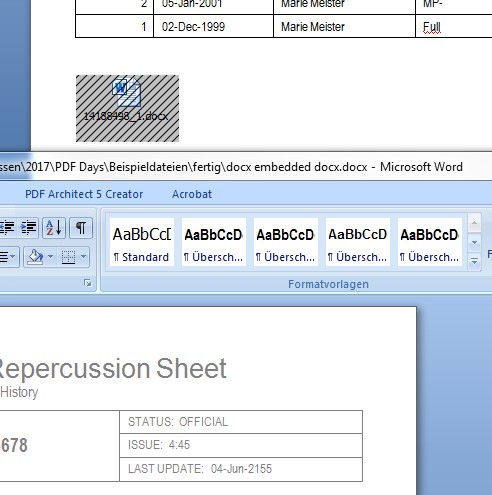
Die Konvertierung nach PDF/A-1 innerhalb des Enterprise Conversion Servers bricht hier folglich mit einem Fehler ab. Eine Konvertierung nach PDF/A-2 kann aber die Aufgabe lösen. Viele PDF/A-Erzeuger; auch der MS Office PDF/A-Export; zeigen im Ergebnis aber nur das Icon von Word an, jedoch geht die Interaktion verloren. PDF/A-2 erlaubt die Einbettung weiterer PDF/A-Dateien. Der Enterprise Conversion Server lässt daher das Word Icon aktiv bei der Konvertierung der ersten Word-Datei nach PDF/A und nach der Konvertierung der zweiten Word-Datei wird die Verlinkung wiederhergestellt. Unser Enterprise Conversion Server ist übrigens weltweit das einzige Tool, das so etwas kann!
Ab MS Office 2010 gibt es interaktive Prüfmöglichkeiten, um eingebetteten Objekten auf die Spur zu kommen
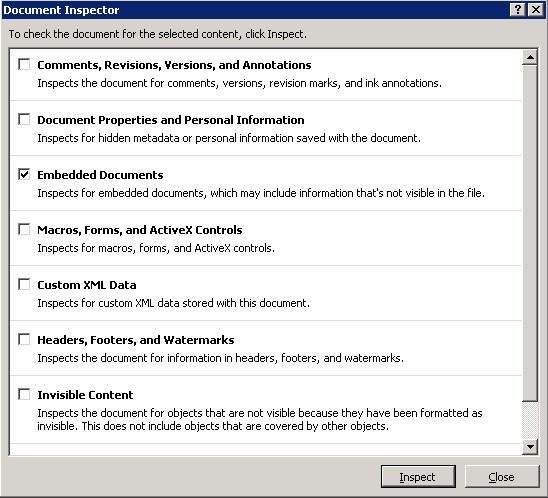
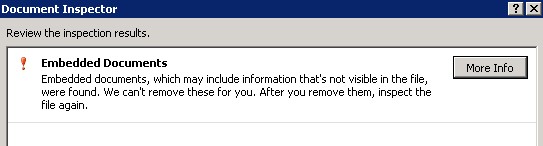
Zusammenfassung
- PDF/A-2 kann als strukturerhaltendes Archivformat für Office inkl. eingebetteter Dateien verwendet werden. Der Enterprise Conversion Server nutzt dieses Format dazu konsequent aus.
- Der PDF-Export von MS Office und viele PDF/A-Konverter liefern nur ein optisches Abbild der zu archivierenden Datei und führen damit zu Informationsverlust. Der Enterprise Conversion Server geht darüber hinaus.
- Alte MS Office Dateien sollten in aktuelle Versionen migrieren werden. Eine solche Datenmigration können wir Ihnen automatisieren
- PDF/A-3 kann als Container für unveränderbare Originale genutzt werden. Wir erläutern Ihnen gerne einige sehr schöne Anwendungen dazu.
Eine einheitliche Dateiqualität erhalten Sie durch automatisierte Prozesse. Die SEAL Systems AG bietet hier seit vielen Jahren bewährte Lösungen. Sprechen Sie uns an, wenn Sie vergleichbare Aufgabenstellungen haben.
Weitere Informationen zu unserem Enterprise Conversion Server finden Sie hier.
Kontaktieren Sie uns
Füllen Sie folgendes Formular aus, um weitere Informationen zur Archivierung von Dokumenten mit eingebetteten Dateien zu erhalten oder teilen Sie uns mit, was wir für Sie tun können.